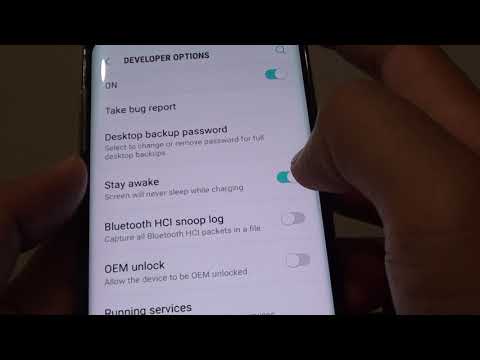
เนื้อหา
- ปัญหาที่ 1: ที่ชาร์จ Galaxy S8 ได้รับความเสียหายหลังจากตกโดยไม่ได้ตั้งใจ
- ปัญหาที่ 2: วิธีแก้ไขปัญหา Galaxy S8 Not Charging
- ปัญหาที่ 3: หน้าจอ Galaxy S8 เปลี่ยนเป็นสีดำไม่เปิด
สวัสดีแฟน ๆ Android! วันนี้เรานำปัญหา # GalaxyS8 มาฝากคุณ โพสต์นี้กล่าวถึงปัญหาบางอย่างที่เกิดขึ้นโดยผู้ใช้ S8 บางคน โดยเฉพาะอย่างยิ่งเราจะจัดการกับวิธีแก้ปัญหา S8 Not Charging รวมถึงปัญหาอื่น ๆ ที่เกี่ยวข้องอีกสองรายการ เราหวังว่าคุณจะพบว่าโพสต์นี้มีประโยชน์
หากคุณกำลังมองหาวิธีแก้ไขปัญหา #Android ของคุณเองคุณสามารถติดต่อเราได้โดยใช้ลิงก์ที่ให้ไว้ที่ด้านล่างของหน้านี้
เมื่ออธิบายปัญหาของคุณโปรดระบุรายละเอียดให้มากที่สุดเพื่อให้เราสามารถระบุวิธีแก้ปัญหาที่เกี่ยวข้องได้อย่างง่ายดาย หากทำได้โปรดระบุข้อความแสดงข้อผิดพลาดที่คุณได้รับเพื่อให้เราทราบว่าจะเริ่มต้นที่จุดใด หากคุณได้ลองทำตามขั้นตอนการแก้ปัญหาบางอย่างแล้วก่อนที่จะส่งอีเมลถึงเราอย่าลืมพูดถึงขั้นตอนเหล่านี้เพื่อที่เราจะได้ข้ามไปในคำตอบ
ปัญหาที่ 1: ที่ชาร์จ Galaxy S8 ได้รับความเสียหายหลังจากตกโดยไม่ได้ตั้งใจ
สวัสดีตอนเช้า! โอเคฉันกำลังชาร์จโทรศัพท์ด้วยที่ชาร์จเดิมเมื่อมันหล่นจากโต๊ะ ที่ชาร์จตัวเองสุดท้ายงอเมื่อโทรศัพท์ตก ฉันพยายามงอมันกลับ - ฉันรู้ไม่ฉลาด เมื่อฉันไปดูว่ามันยังใช้งานได้ในโทรศัพท์ของฉันหรือไม่อุปกรณ์ชาร์จจริงชิ้นหนึ่งติดอยู่ในพอร์ตเครื่องชาร์จของฉันและฉันกำลังพยายามหาวิธีดึงออก! กรุณาช่วย! - Vanessa M Echevarria
สารละลาย: สวัสดี Vanessa ปลายสายชาร์จที่เชื่อมต่อกับพอร์ตชาร์จในโทรศัพท์ของคุณมีหน้าสัมผัสโลหะละเอียดอ่อนและหมุดเล็ก ๆ หากหมุดเหล่านี้อย่างน้อยหนึ่งตัวงอหรือติดอยู่ในพอร์ตการชาร์จอาจเป็นเพราะด้านในของพอร์ตเองก็แหลกเหลวเช่นกัน พยายามใช้คีมปากแหลมและค่อยๆดึงสายชาร์จที่เสียหายออก หากคุณไม่สามารถทำได้หรือหากพอร์ตการชาร์จในโทรศัพท์ของคุณเสียหายอย่างถาวรและคุณไม่สามารถชาร์จผ่านสายเคเบิลได้อีกต่อไปคุณจะต้องส่งโทรศัพท์เข้าไปเพื่อซ่อมแซมหรือเปลี่ยนใหม่ในที่สุด ในระหว่างนี้คุณสามารถลองชาร์จโทรศัพท์แบบไร้สายโดยใช้อุปกรณ์ชาร์จไร้สายที่มาพร้อมกับโทรศัพท์
ปัญหาที่ 2: วิธีแก้ไขปัญหา Galaxy S8 Not Charging
ฉันซื้อ Samsung S8 เมื่อต้นเดือนมิถุนายน 2017 ทุกอย่างทำงานได้ดีจนถึงประมาณหนึ่งเดือนที่ผ่านมา อยู่มาวันหนึ่งเมื่อฉันเสียบโทรศัพท์เข้ากับที่ชาร์จแบบเร็วตามปกติโทรศัพท์ของฉันหลังจากนั้นไม่นานก็ปิด / ปิดโดยสิ้นเชิงแม้ว่าจะช่วยให้ฉันสามารถเริ่มขั้นตอนต่างๆในการเปิดเครื่องได้ (ฉันเปิดเครื่องป้อน PIN ของฉันแล้วใส่ PIN ของซิมแล้วก็ PIN โทรศัพท์ของฉันอีกครั้ง) ระบบจะปิดอีกครั้งภายในไม่กี่วินาที ตอนแรกปิดเครื่องแค่ครั้งเดียวตอนเสียบตอนนี้แทบทุกครั้งที่เสียบโทรศัพท์
นอกจากนี้ในตอนแรกฉันสังเกตเห็นว่าฉันไม่สามารถเปิดโทรศัพท์ได้จนกว่าการชาร์จจะเต็ม 100% และไฟสีเขียวก็สว่างขึ้นจากนั้นฉันก็เปิดโทรศัพท์ในที่สุด แต่ตอนนี้ดูเหมือนจะไปไกลกว่าจุดนั้นแล้ว จุดที่ฉันกังวลว่ามันจะไม่เปิดอีกแล้ว เมื่อโทรศัพท์ของฉันได้รับอนุญาตให้สำรองข้อมูลทุกอย่างก็เรียบร้อยดี ตอนแรกฉันคิดว่ามันเป็นการสำรองข้อมูลโทรศัพท์หรืออัปเดต แต่เมื่อฉันดูข้อมูลนั้นก็จะบอกว่าเป็นการอัปเดตครั้งล่าสุดเช่นเมื่อสองวันก่อน ดังนั้นฉันรู้ว่านี่ไม่ใช่ปัญหา ฉันอ่านผ่านฟอรัมต่างๆและไม่พบปัญหาที่แท้จริงของฉัน ตามคำแนะนำฉันได้ลองเสียบเข้ากับเครื่องชาร์จแบบเร็วที่แตกต่างกันโดยสิ้นเชิงด้วยสายเคเบิลที่แตกต่างกันโดยสิ้นเชิงและฉันก็ยังคงมีปัญหาเดียวกัน
ยังไงซะสามีของฉันก็ซื้อโทรศัพท์เครื่องเดียวกันในเวลาเดียวกันเป๊ะ เขาใช้สายเคเบิลและที่ชาร์จแบบเดียวกับฉันและไม่เคยประสบปัญหานี้ อาจเป็นแอปหรือไม่ ถ้าเป็นเช่นนั้นฉันจะหาคำตอบได้อย่างไร ขอขอบคุณ! Model # SM-G950U1, Android Version - 7.0, Samsung Experience Version 8.1, Android Security Patch Level 1 พฤศจิกายน 2017 โปรดแจ้งให้เราทราบหากคุณต้องการหมายเลขอื่น ๆ - แมนดี้
สารละลาย: สวัสดีแมนดี้ ปัญหาเช่นเดียวกับคุณอาจเกิดจากปัญหาซอฟต์แวร์หรือฮาร์ดแวร์ทำงานผิดปกติ หากต้องการทราบว่าเกิดจากปัญหาฮาร์ดแวร์ที่ไม่รู้จักหรือไม่มาลองแก้ปัญหากัน
ล้างแคชพาร์ติชัน
Android ใช้ชุดไฟล์ชั่วคราวที่เรียกว่าแคชของระบบเพื่อโหลดแอปและบริการต่างๆอย่างรวดเร็ว บางครั้งแคชของระบบอาจเสียหายหลังจากติดตั้งแอพหรืออัปเดต เพื่อให้แน่ใจว่าแคชของระบบแข็งแรงคุณควรล้างพาร์ติชันแคชที่แคชนี้อยู่เป็นประจำ การทำเช่นนั้นจะแจ้งให้โทรศัพท์สร้างแคชใหม่ตั้งแต่เริ่มต้นแทนที่แคชที่อาจเสียหายหรือล้าสมัย แคชของระบบที่เสียหายอาจนำไปสู่ปัญหาต่างๆตั้งแต่ข้อบกพร่องเล็กน้อยไปจนถึงการชะลอตัวที่น่าหงุดหงิดหรือแอปล่ม ในการล้างพาร์ติชันแคชให้ทำตามขั้นตอนเหล่านี้:
- ปิดอุปกรณ์
- กดปุ่มเพิ่มระดับเสียงและปุ่ม Bixby ค้างไว้จากนั้นกดปุ่มเปิด / ปิดค้างไว้
- เมื่อโลโก้ Android ปรากฏขึ้นให้ปล่อยปุ่มทั้งหมด ("การติดตั้งการอัปเดตระบบ" จะปรากฏขึ้นประมาณ 30-60 วินาทีก่อนที่จะแสดงตัวเลือกเมนูการกู้คืนระบบ Android)
- กดปุ่มลดระดับเสียงเพื่อไฮไลต์“ ล้างพาร์ทิชันแคช”
- กดปุ่มเปิด / ปิดเพื่อเลือก
- กดปุ่มลดระดับเสียงเพื่อไฮไลต์“ ใช่” แล้วกดปุ่มเปิด / ปิดเพื่อเลือก
- เมื่อการล้างพาร์ติชันแคชเสร็จสมบูรณ์ระบบจะไฮไลต์“ รีบูตระบบทันที”
- กดปุ่มเปิด / ปิดเพื่อรีสตาร์ทอุปกรณ์
รีสตาร์ท S8 ของคุณไปที่เซฟโหมด
อีกสาเหตุที่เป็นไปได้ว่าทำไมพฤติกรรมการชาร์จ S8 ของคุณไม่แน่นอนอาจเกิดจากแอปที่มีปัญหา แอปสร้างขึ้นโดยนักพัฒนาหลายคนที่มีความเชี่ยวชาญระดับทักษะและทรัพยากรที่แตกต่างกัน บางอย่างอาจทำงานได้ตามที่ตั้งใจไว้ในขณะที่โปรแกรมอื่นอาจส่งผลต่อระบบปฏิบัติการหรือแอปอื่น ๆ เนื่องจากการเข้ารหัสไม่ดี หากต้องการดูว่ามีแอปใดที่ทำให้เกิดปัญหาหรือไม่คุณต้องรีสตาร์ท S8 ของคุณไปที่เซฟโหมดและสังเกตว่ามีการชาร์จอย่างไร
ในการรีสตาร์ทเข้าสู่เซฟโหมดให้ทำตามขั้นตอนเหล่านี้:
- ปิดอุปกรณ์
- กดปุ่มเปิด / ปิดค้างไว้ผ่านหน้าจอชื่อรุ่น
- เมื่อ“ SAMSUNG” ปรากฏบนหน้าจอให้ปล่อยปุ่มเปิด / ปิด
- ทันทีหลังจากปล่อยปุ่มเปิด / ปิดให้กดปุ่มลดระดับเสียงค้างไว้
- กดปุ่มลดระดับเสียงค้างไว้ต่อไปจนกว่าอุปกรณ์จะรีสตาร์ทเสร็จ
- เซฟโหมดจะแสดงที่มุมล่างซ้ายของหน้าจอ
- ปล่อยปุ่มลดระดับเสียงเมื่อคุณเห็น Safe Mode
- ถอนการติดตั้งแอพที่ทำให้เกิดปัญหา
เมื่ออยู่ในเซฟโหมดแอปของบุคคลที่สามทั้งหมดที่คุณเพิ่มในภายหลังหลังจากแกะกล่องอุปกรณ์จะไม่สามารถโหลดได้ ซึ่งหมายความว่าเฉพาะแอพที่ติดตั้งไว้ล่วงหน้าเท่านั้นที่จะทำงานเมื่อ S8 ของคุณอยู่ในเซฟโหมด หากปัญหาการชาร์จไม่เกิดขึ้นเมื่อโทรศัพท์อยู่ในโหมดนี้คุณสามารถเดิมพันได้ว่าแอปใดแอปหนึ่งของคุณเป็นสาเหตุ สิ่งที่คุณต้องทำในกรณีนี้คือการ จำกัด แอพที่เป็นปัญหาให้แคบลง เริ่มถอนการติดตั้งแอพที่ติดตั้งล่าสุด ตรวจสอบว่าการชาร์จทำงานอย่างไรหลังจากถอนการติดตั้งทุกครั้ง
ปรับเทียบแบตเตอรี่ใหม่
การปรับเทียบแบตเตอรี่และระบบปฏิบัติการคือจุดแวะพักถัดไปของคุณในชุดการแก้ไขปัญหานี้ ว่าหากคำแนะนำสองข้อแรกข้างต้นไม่ได้ผล จุดมุ่งหมายของขั้นตอนนี้คือเพื่อดูว่า Android สูญเสียความสามารถในการตรวจจับพลังงานแบตเตอรี่ที่เหลืออยู่หรือไม่ซึ่งทำให้อุปกรณ์ปิดลงก่อนเวลาอันควร การปรับเทียบแบตเตอรี่จะฝึก Android ใหม่โดยการสร้างรูปแบบการใช้แบตเตอรี่ใหม่สองสามครั้ง หวังว่าเมื่อการปรับเทียบใหม่เสร็จสิ้นโทรศัพท์จะสามารถกลับสู่พฤติกรรมการชาร์จตามปกติได้และตอนนี้จะหยุดปิดแบบสุ่ม
ในการปรับเทียบแบตเตอรี่และ Android ใหม่โปรดทำตามขั้นตอนเหล่านี้:
- ระบายแบตเตอรี่ให้หมด. ซึ่งหมายถึงการใช้อุปกรณ์ของคุณจนกว่าจะปิดเครื่องเองและระดับแบตเตอรี่จะอ่าน 0%
- ชาร์จโทรศัพท์จนกว่าจะถึง 100%. อย่าลืมใช้อุปกรณ์ชาร์จของแท้สำหรับ iPhone ของคุณและปล่อยให้ชาร์จจนเต็ม อย่าถอดปลั๊กอุปกรณ์ของคุณเป็นเวลาอย่างน้อยสองชั่วโมงและอย่าใช้ขณะชาร์จ
- หลังจากเวลาผ่านไปให้ถอดปลั๊กอุปกรณ์ของคุณ.
- ทำการรีสตาร์ทแบบอุ่นเครื่องโดยกดปุ่ม Power และ Home ค้างไว้พร้อมกันจนกระทั่งโลโก้ Samsung ปรากฏขึ้น
- ใช้โทรศัพท์ของคุณจนกว่าพลังงานจะหมดอีกครั้ง
- ทำซ้ำขั้นตอนที่ 1-5
ทำการรีเซ็ตเป็นค่าเริ่มต้นจากโรงงาน
หากโทรศัพท์ยังคงชาร์จอย่างผิดปกติ ณ จุดนี้คุณต้องดำเนินการแก้ไขปัญหาที่รุนแรงมากขึ้นในการรีเซ็ตการตั้งค่าซอฟต์แวร์ทั้งหมดกลับเป็นค่าเริ่มต้นจากโรงงาน โดยทั่วไปซอฟต์แวร์สถานะโรงงานจะไม่มีจุดบกพร่องที่เป็นที่รู้จักและแน่นอนว่าการจัดการพลังงานได้รับการตรวจสอบว่าทำงานได้อย่างถูกต้อง ดังนั้นส่วนประกอบซอฟต์แวร์ของฟังก์ชั่นการชาร์จจึงคาดว่าจะทำงานได้อย่างถูกต้องหลังจากรีเซ็ตเป็นค่าเริ่มต้นจากโรงงาน หากทำในสิ่งที่ตรงกันข้ามและการชาร์จยังคงมีปัญหาคุณต้องติดต่อ Samsung เพื่อขอรับการสนับสนุนเพิ่มเติม
ในการรีเซ็ต S8 เป็นค่าเริ่มต้นจากโรงงานโปรดทำตามขั้นตอนต่อไปนี้:
- สำรองข้อมูลในหน่วยความจำภายใน หากคุณได้ลงชื่อเข้าใช้บัญชี Google บนอุปกรณ์คุณได้เปิดใช้งานระบบป้องกันการโจรกรรมและจะต้องใช้ข้อมูลรับรอง Google ของคุณเพื่อทำการรีเซ็ตต้นแบบให้เสร็จสิ้น
- จากหน้าจอหลักให้ปัดขึ้นบนจุดว่างเพื่อเปิดถาดแอพ
- แตะการตั้งค่า> คลาวด์และบัญชี
- แตะสำรองและกู้คืน
- หากต้องการให้แตะสำรองข้อมูลของฉันเพื่อเลื่อนแถบเลื่อนไปที่เปิดหรือปิด
- หากต้องการให้แตะกู้คืนเพื่อเลื่อนแถบเลื่อนไปที่เปิดหรือปิด
- แตะปุ่มย้อนกลับไปที่เมนูการตั้งค่าแล้วแตะการจัดการทั่วไป
- แตะรีเซ็ต
- แตะ ข้อมูลโรงงานเริ่มต้นใหม่.
- แตะรีเซ็ตอุปกรณ์
- หากคุณเปิดการล็อกหน้าจอไว้ให้ป้อนข้อมูลรับรองของคุณ
- แตะดำเนินการต่อ
- แตะลบทั้งหมด
- ตั้งค่าโทรศัพท์สำรอง แต่ อย่าติดตั้งสิ่งใด ๆ. ใช้โทรศัพท์จนกว่าพลังงานจะหมดอีกครั้งจากนั้นสังเกตว่าการชาร์จทำงานอย่างไร
ติดต่อ Samsung เพื่อซ่อมแซมหรือเปลี่ยนใหม่
สุดท้ายหากการรีเซ็ตเป็นค่าเริ่มต้นจากโรงงานไม่สามารถสร้างความแตกต่างได้เลยคุณต้องได้รับการแทรกแซงโดยตรงจาก Samsung ณ จุดนี้ค่อนข้างปลอดภัยที่จะสันนิษฐานว่าโทรศัพท์พบข้อผิดพลาดของฮาร์ดแวร์ ความผิดปกติของฮาร์ดแวร์นี้อาจมีตั้งแต่แบตเตอรี่เสีย IC จัดการพลังงานที่ถูกจับไปจนถึงความผิดพลาดอื่น ๆ ของฮาร์ดแวร์ที่ไม่รู้จัก เนื่องจากคุณไม่สามารถทำการวินิจฉัยฮาร์ดแวร์ได้คุณจึงต้องการให้มืออาชีพช่วยคุณ
ปัญหาที่ 3: หน้าจอ Galaxy S8 เปลี่ยนเป็นสีดำไม่เปิด
สวัสดี! ฉันเป็นเจ้าของ Samsung Galaxy S8 และฉันรู้สึกไม่สบายใจ ก่อนหน้านี้ของวันนี้ 12-12-2017 ขณะอยู่ในรถกับแม่และแผนที่เปิดอยู่จู่ๆโทรศัพท์ของฉันก็เป็นสีดำ ฉันคิดว่ามันล็อคตัวเองเพราะไม่ได้ใช้งาน แต่มันไม่ยอมเปิดอีกครั้ง ชาร์จได้ประมาณ 65% จึงไม่ตาย ฉันพยายามชาร์จทุกครั้งโดยใช้ที่ชาร์จสำรอง แต่ก็ยังไม่ตอบสนอง เหตุการณ์นี้เกิดขึ้นเวลาประมาณ 05.30 น. PST และตอนนี้เป็นเวลา 10:20 น. จากการที่ฉันส่งให้คุณให้หรือรับ โปรดช่วยฉันและขอขอบคุณที่สละเวลา- มินาเดอปาซ
สารละลาย: สวัสดีมินะ ขั้นตอนแรกในการแก้ไขปัญหาที่คุณควรดำเนินการคือระบุปัญหา ทำได้โดยการสังเกตอาการ อาจมีปัญหาสองประการที่อาจเกิดขึ้นในกรณีของคุณ:
- ไม่มีปัญหาเรื่องพลังงาน
- ไม่มีปัญหาในการบูต
- หน้าจอทำงานผิดปกติ
ไม่มีปัญหาเกี่ยวกับพลังงานหมายความว่าโทรศัพท์ไม่ตอบสนองโดยสิ้นเชิง - ไม่มีไฟ LED เมื่อชาร์จไม่สั่นหรือแจ้งเตือนด้วยเสียงไม่ดังเมื่อคุณโทรไปที่หมายเลขของคุณไม่ชาร์จเลย
ไม่มีปัญหาในการบูตหมายความว่าโทรศัพท์ของคุณดูเหมือนจะเปิดเครื่องโหลดหน้าจอโลโก้ Samsung แต่ไม่สามารถเรียกใช้ระบบปฏิบัติการ Android ได้ อาจยังคงติดอยู่ในหน้าจอโลโก้ Samsung หรือติดอยู่ในวงจรการบูตที่ไม่มีที่สิ้นสุดหรือที่เรียกว่า boot loop
ความผิดปกติของหน้าจอมักเกิดขึ้นระหว่างหรือหลังจากโทรศัพท์ได้รับความเสียหายทางกายภาพหรือสัมผัสกับของเหลวหรืออุณหภูมิที่สูงเกินไป โดยทั่วไปโทรศัพท์จะยังคงเปิดอยู่ตามที่ระบุด้วยไฟ LED และยังส่งเสียงและสั่นแจ้งเตือนเมื่อมีข้อความเข้าหรือสายเรียกเข้า
วิธีแก้ไขปัญหา No Power
สำหรับปัญหา No Power ขั้นตอนเดียวในการแก้ไขปัญหาที่คุณสามารถทำได้คือลองใช้สายชาร์จและอะแดปเตอร์ชุดอื่น หากโทรศัพท์ยังไม่ตายคุณสามารถสันนิษฐานได้ว่าสาเหตุอยู่ที่ระดับฮาร์ดแวร์ คุณจะต้องติดต่อ Samsung เพื่อทำการซ่อมแซมหรือเปลี่ยนใหม่
วิธีแก้ไขปัญหา No Boot
แนวทางแก้ไขสำหรับปัญหา No Boot อาจแตกต่างกันไปขึ้นอยู่กับสาเหตุในตอนแรก มักจะไม่มีปัญหาในการบูตเกิดขึ้นหลังจากการอัปเดตล้มเหลวหรือกะพริบ บางครั้งอาจเกิดจากการรูทอุปกรณ์ กฎทั่วไปคือการคืนซอฟต์แวร์ของโทรศัพท์ให้กลับสู่สถานะการทำงานที่ทราบผ่านการรีเซ็ตต้นแบบหรือการรีแฟลชเฟิร์มแวร์กลับไปที่สต็อก บางครั้งการรีแฟลช bootloader / การกู้คืนของโทรศัพท์กลับไปที่สต็อกก็ช่วยได้เช่นกัน ด้านล่างนี้คือวิธีแก้ปัญหาทั่วไปเฉพาะที่คุณควรลอง
รีเซ็ตต้นแบบ
- สำรองข้อมูลในหน่วยความจำภายใน หากคุณได้ลงชื่อเข้าใช้บัญชี Google บนอุปกรณ์คุณได้เปิดใช้งานระบบป้องกันการโจรกรรมและจะต้องใช้ข้อมูลรับรอง Google ของคุณเพื่อทำการรีเซ็ตต้นแบบให้เสร็จสิ้น
- ปิดอุปกรณ์
- กดปุ่มเพิ่มระดับเสียงและปุ่ม Bixby ค้างไว้จากนั้นกดปุ่มเปิด / ปิดค้างไว้
- เมื่อโลโก้ Android ปรากฏขึ้นให้ปล่อยปุ่มทั้งหมด ("การติดตั้งการอัปเดตระบบ" จะปรากฏขึ้นประมาณ 30-60 วินาทีก่อนที่จะแสดงตัวเลือกเมนูการกู้คืนระบบ Android)
- กดปุ่มลดระดับเสียงหลาย ๆ ครั้งเพื่อไฮไลต์“ ล้างข้อมูล / รีเซ็ตเป็นค่าเริ่มต้นจากโรงงาน
- กดปุ่ม Power เพื่อเลือก
- กดปุ่มลดระดับเสียงจนกระทั่ง ใช่ - ลบข้อมูลผู้ใช้ทั้งหมด ถูกเน้น
- กดปุ่ม Power เพื่อเลือกและเริ่มการรีเซ็ตต้นแบบ
- เมื่อการรีเซ็ตต้นแบบเสร็จสมบูรณ์ระบบจะไฮไลต์“ รีบูตระบบทันที”
- กดปุ่มเปิด / ปิดเพื่อรีสตาร์ทอุปกรณ์
ขั้นตอนทั่วไปเกี่ยวกับวิธีแฟลช bootloader
- มองหาเฟิร์มแวร์ที่ถูกต้องสำหรับรุ่นโทรศัพท์ของคุณและดาวน์โหลด ตรวจสอบให้แน่ใจว่าคุณได้เลือกสิ่งที่ถูกต้อง ควรเป็นเฟิร์มแวร์เดียวกับที่รันก่อนหน้านี้บนอุปกรณ์ของคุณ เราถือว่าคุณลงรายการเวอร์ชันเฟิร์มแวร์ไว้ที่ใดที่หนึ่ง หากคุณไม่ได้จดบันทึกมาก่อนมีโอกาสที่คุณจะเลือกผิด อย่างที่คุณทราบตอนนี้การใช้เฟิร์มแวร์ที่ไม่ถูกต้องอาจทำให้เกิดภาวะแทรกซ้อนได้ดังนั้นขอให้โชคดี
- สมมติว่าคุณระบุเฟิร์มแวร์ที่ถูกต้องแล้ว จากนั้นคุณต้องการดาวน์โหลดลงในคอมพิวเตอร์ของคุณ ไฟล์เฟิร์มแวร์ควรมีหลายไฟล์เช่น AP_, BL_, CSC_ เป็นต้น
- มองหาไฟล์ที่ขึ้นต้นด้วยป้ายกำกับ BL; นี่ควรเป็นไฟล์ bootloader ที่เกี่ยวข้องสำหรับเฟิร์มแวร์นี้ เมื่อคุณระบุไฟล์ bootloader ได้แล้วให้คัดลอกไปยังเดสก์ท็อปของคอมพิวเตอร์หรือไปยังโฟลเดอร์อื่นที่คุณสามารถเข้าถึงได้อย่างง่ายดาย
- ดำเนินการตามขั้นตอนการกะพริบที่เหลือโดยใช้โปรแกรม Odin
- ใน Odin ให้คลิกที่แท็บ BL และตรวจสอบให้แน่ใจว่าได้ใช้ไฟล์ bootloader ที่คุณระบุไว้ก่อนหน้านี้
- ตอนนี้ตรวจสอบให้แน่ใจว่าสถานะ "เพิ่มอุปกรณ์" และ "ID: COM box" เปลี่ยนเป็นสีน้ำเงินก่อนที่จะกดปุ่มเริ่ม การดำเนินการนี้จะเริ่มการกะพริบของ bootloader ในโทรศัพท์ของคุณ
- รีสตาร์ทโทรศัพท์เมื่อขั้นตอนเสร็จสิ้น
Reflash หรือลบรูท
หากโทรศัพท์ของคุณใช้ ROM แบบกำหนดเองหรือซอฟต์แวร์ที่รูทให้ลองดูว่าการคืนทุกอย่างกลับไปที่สต็อกจะช่วยได้หรือไม่
ปัญหาหน้าจอไม่ทำงาน
หากโทรศัพท์ของคุณเปิดได้ดี แต่หน้าจอยังคงเป็นสีดำไม่ว่าคุณจะพยายามรีบูตเครื่องกี่ครั้งคุณก็มีอาการหน้าจอทำงานผิดปกติ เช่นเดียวกับปัญหา No Power คุณต้องติดต่อ Samsung เพื่อให้พวกเขาสามารถประเมินฮาร์ดแวร์และซ่อมแซมได้หากจำเป็น


